Eine Anleitung zu Kanälen in Photoshop
Kanäle sind Graustufenbilder, in denen verschiedene Arten von Informationen gespeichert sind, darunter Farbinformationskanäle, Alphakanäle und Sportfarbkanäle. Ein einfaches RGB-Bild besteht im Wesentlichen aus einer Reihe von Kanälen. rot, grün und blau. Wobei CMYK-Bilder Cyan-, Magenta-, Gelb- und Schwarzkanäle enthalten. Kanäle dienen einigen spezifischen Zwecken. RGB / CYMK-Farbkanäle geben Ihnen Hinweise auf separate Farbkanäle im Bild. Alpha-Kanäle werden häufiger verwendet, um bestimmte Auswahltypen zu erstellen, zu bearbeiten oder zu speichern, die später als Ebenenmasken angewendet werden können. In diesem Handbuch werden die Photoshop-Farbkanäle überprüft, geändert und ein vollständiger Blick auf das Kanalbedienfeld geworfen.
Dieser Artikel ist Teil einer vollständigen Leitfadenserie, zu der auch vollständig gehört Anleitung zu den Photoshop-Einstellungen, Anleitung zu Ebenen und Anleitung zum Typ in Photoshop.

Kanäle
Farbinformationskanäle werden automatisch erstellt, sobald Sie ein neues Bild öffnen. Der Farbmodus des Bildes bestimmt die Anzahl der erstellten Farbkanäle. Alpha-Kanäle speichern Auswahlen als Graustufenbilder. Alpha-Kanäle können zum Erstellen und Speichern von Masken verwendet werden, mit denen Sie bestimmte Teile eines Bildes bearbeiten oder schützen können. Sonderfarbenkanäle geben zusätzliche Informationsfelder für das Drucken mit Sonderfarben an. Ein einzelnes Bild kann bis zu 56 Kanäle enthalten. Beachten Sie, dass alle neuen Kanäle die gleiche Anzahl von Pixeln und Abmessungen wie das Originalbild haben. Die Dateigröße hängt von den Pixelinformationen im Kanal ab. Bestimmte Dateiformate, einschließlich TIFF- und Photoshop-Formate, komprimieren Kanalinformationen und können viel Platz sparen.
Farbkanäle bleiben erhalten, solange Sie eine Datei in einem Format speichern, das den Farbmodus des Bildes unterstützt. Alpha-Kanäle werden gespeichert, wenn Sie eine Datei in den Formaten Photoshop, PDF, TIFF, PSD oder Raw speichern. Speichern in einem anderen Format, das dazu führen kann, dass Kanalinformationen verworfen werden.
Kanalbedienfeld
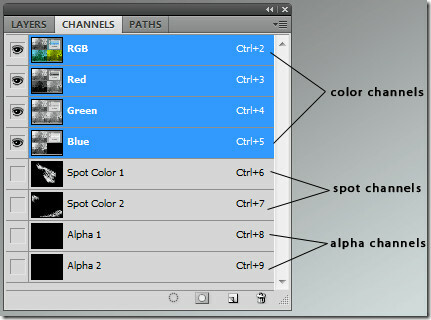 Kanalbedienfeld listet alle Kanäle im Bild auf. Zusammengesetzte Kanäle werden oben angezeigt, sobald ein Bild geöffnet wird. Sie werden Farbkanäle genannt.
Kanalbedienfeld listet alle Kanäle im Bild auf. Zusammengesetzte Kanäle werden oben angezeigt, sobald ein Bild geöffnet wird. Sie werden Farbkanäle genannt.
Spot-Kanäle werden mit Farbkanälen zusammengeführt, wodurch die Spot-Farbe in ihre Farbkanal-Komponenten aufgeteilt wird. Sonderfarben sind spezielle vorgemischte Tinten, die zur Verarbeitung von CMYK-Farbtinten verwendet werden. Für jede Sonderfarbe ist eine eigene Platte erforderlich. Spot-Kanäle sind erforderlich, wenn Sie ein Bild mit Spot-Farben drucken möchten. Sie können exportiert werden, indem Dokumente im DCS 2.0- oder PDF-Format gespeichert werden. Farbe und Deckkraft für Spot-Kanäle können nach dem Erstellen durch Doppelklicken angepasst werden.
Masken werden in Alphakanälen gespeichert, um eine Auswahl dauerhafter zu speichern. Der Alpha-Kanal speichert die Auswahl als bearbeitbare Graustufenmaske im Kanalbedienfeld. Einmal gespeichert, können Sie die Auswahl jederzeit neu laden oder sogar in ein anderes Bild laden. Das Kanalbedienfeld kann verwendet werden, um eine beliebige Kombination von Kanälen im Dokumentfenster anzuzeigen. Sie können sofort einen Alpha-Kanal und einen zusammengesetzten Kanal zusammen anzeigen, um zu sehen, wie sich die Änderungen auf das gesamte Bild auswirken und sich darauf beziehen. Um einen Kanal ein- oder auszublenden, klicken Sie auf die Augenspalte neben dem Kanal. (zusammengesetzt, Spot oder Alpha).
Wie bereits erwähnt, werden einzelne Kanäle in Graustufen angezeigt. Einzelne Farbkanäle können in RGB-, CMYK- oder Laborbildern angezeigt werden. Wenn im Kanalbedienfeld mehr als ein Kanal aktiv ist, werden die Kanäle immer in Farbe angezeigt. Die Standardfarbe kann geändert werden, indem Sie zu Bearbeiten> Einstellungen> Photoshop navigieren.
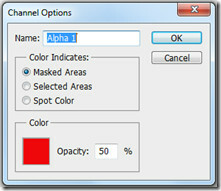 Klicken Sie zum Auswählen eines Kanals auf den Kanalnamen. Wählen Sie es zum Bearbeiten aus und malen Sie das Bild mit Mal- oder Bearbeitungswerkzeugen. Sie können jeweils nur in einem Kanal bearbeiten. Wenn Sie mit Weiß malen, werden ausgewählte Kanäle um 100% intensiver, und wenn Sie mit Grau malen, wird die Intensität verringert. Um die Farbe des Kanals vollständig zu entfernen, malen Sie ihn mit Schwarz.
Klicken Sie zum Auswählen eines Kanals auf den Kanalnamen. Wählen Sie es zum Bearbeiten aus und malen Sie das Bild mit Mal- oder Bearbeitungswerkzeugen. Sie können jeweils nur in einem Kanal bearbeiten. Wenn Sie mit Weiß malen, werden ausgewählte Kanäle um 100% intensiver, und wenn Sie mit Grau malen, wird die Intensität verringert. Um die Farbe des Kanals vollständig zu entfernen, malen Sie ihn mit Schwarz.
Erstellte Alpha- oder Spot-Kanäle können nur dann über die Standard-Composite-Kanäle verschoben werden, wenn sich das Bild im Mehrkanalmodus befindet. Navigieren Sie dazu zu Bild> Modus> Mehrkanal. Ziehen Sie den Kanal im Kanalbedienfeld nach oben oder unten, um die Reihenfolge der Alpha- oder Spot-Kanäle zu ändern. Denken Sie daran, dass Sonderfarben in der Reihenfolge ihres Erscheinungsbilds von oben nach unten im Bedienfeld überdruckt werden. Doppelklicken Sie zum Umbenennen im Kanalbedienfeld auf den Namen des Kanals und geben Sie einen neuen Namen ein.
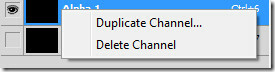 Sie können jederzeit einen Kanal kopieren und im aktuellen Dokument oder einem anderen Bild verwenden. Beachten Sie, dass beim Duplizieren der Kanäle identische Pixelabmessungen vorliegen müssen. Sie können einen Kanal nicht zu einem BMP-Image duplizieren. Wählen Sie zum Duplizieren im Menü des Bedienfelds „Kanäle“ die Option „Kanal duplizieren“. Um die ausgewählten und maskierten Bereiche umzukehren, wählen Sie Invertieren. Ziehen Sie den Kanal aus dem Kanalbedienfeld in das Zieldokument, um den Kanal in einem anderen Bild zu duplizieren. Der duplizierte Kanal wird unten im Kanalbedienfeld angezeigt. Sie können die Reihenfolge anpassen, indem Sie sie ziehen.
Sie können jederzeit einen Kanal kopieren und im aktuellen Dokument oder einem anderen Bild verwenden. Beachten Sie, dass beim Duplizieren der Kanäle identische Pixelabmessungen vorliegen müssen. Sie können einen Kanal nicht zu einem BMP-Image duplizieren. Wählen Sie zum Duplizieren im Menü des Bedienfelds „Kanäle“ die Option „Kanal duplizieren“. Um die ausgewählten und maskierten Bereiche umzukehren, wählen Sie Invertieren. Ziehen Sie den Kanal aus dem Kanalbedienfeld in das Zieldokument, um den Kanal in einem anderen Bild zu duplizieren. Der duplizierte Kanal wird unten im Kanalbedienfeld angezeigt. Sie können die Reihenfolge anpassen, indem Sie sie ziehen.
Sie können nur Kanäle mit abgeflachten Bildern teilen. Dies ist nützlich, wenn Sie einzelne Kanalinformationen in einem Dateiformat speichern möchten, in dem keine Kanäle erhalten bleiben. Um Kanäle zu teilen, wählen Sie im Menü des Bedienfelds „Kanäle“ die Option „Kanäle teilen“. Die Originalbilddatei wird automatisch geschlossen und der einzelne Kanal wird in einem separaten Graustufenbildfenster angezeigt. Sie können die neuen Bilder separat speichern und bearbeiten.
Mehrere Graustufenbilder können als Kanäle eines einzelnen Bildes zusammengeführt werden. Die Bilder, die zusammengeführt werden müssen, müssen abgeflacht, offen, im Graustufenmodus und mit denselben Pixelabmessungen sein. Wählen Sie im Menü des Bedienfelds „Kanäle“ die Option „Kanäle zusammenführen“, um Kanäle zusammenzuführen.
Es wird zeitaufwändig und schwierig, Bilder vom Hintergrund zu trennen, da in einem Dokument Pixeldetails enthalten sind. Mithilfe von Kanälen können Benutzer komplexe Objekte in einem Dokument mit sauberen und scharfen Kanten maskieren. Durch Duplizieren von Ebenen, Wechseln zur Kanalpalette, Anpassen der Pegel, Feineinstellung der Maske und Umschalten zwischen verschiedenen Kanalansichten können Sie dieses Ziel erreichen.
Suche
Kürzliche Posts
So erhalten Sie einen direkten Link zu einer Datei in OneDrive unter Windows 10
OneDrive ist in Windows 10 als Standard-App installiert und wird wi...
Verleihen Sie Ihrem Windows RT Desktop ein neues Gesicht mit Rainmeter
Windows RT gibt es bereits seit einigen Monaten. Microsoft-eigene W...
Pokki für Windows 8 fügt ein Startmenü und Bypass-Steuerelemente für den Startbildschirm hinzu
Seit Microsoft Windows 8 angekündigt hat, steht das neueste Betrieb...



